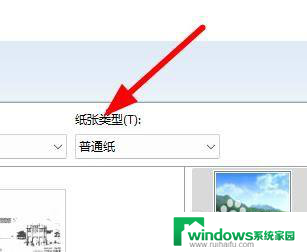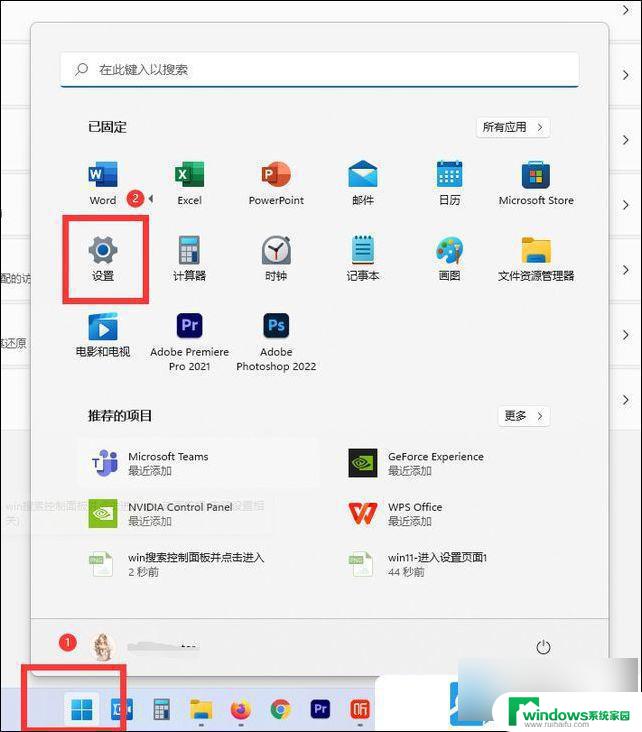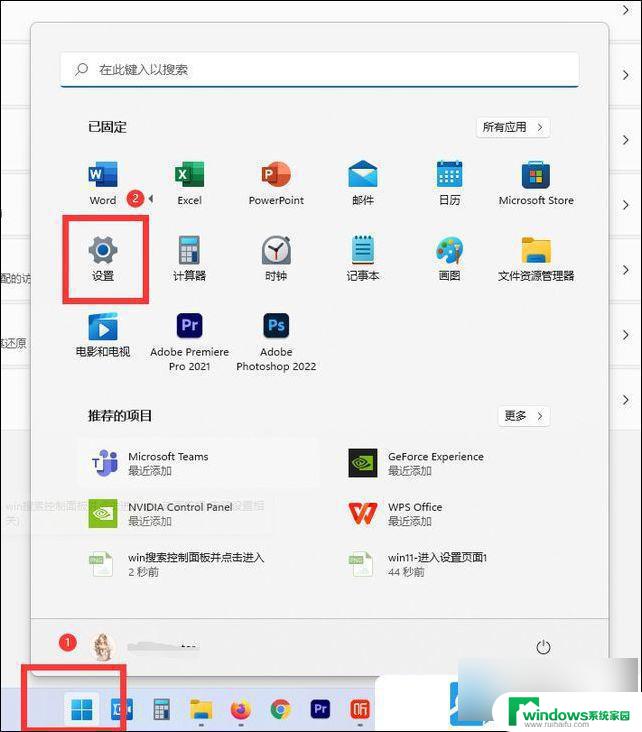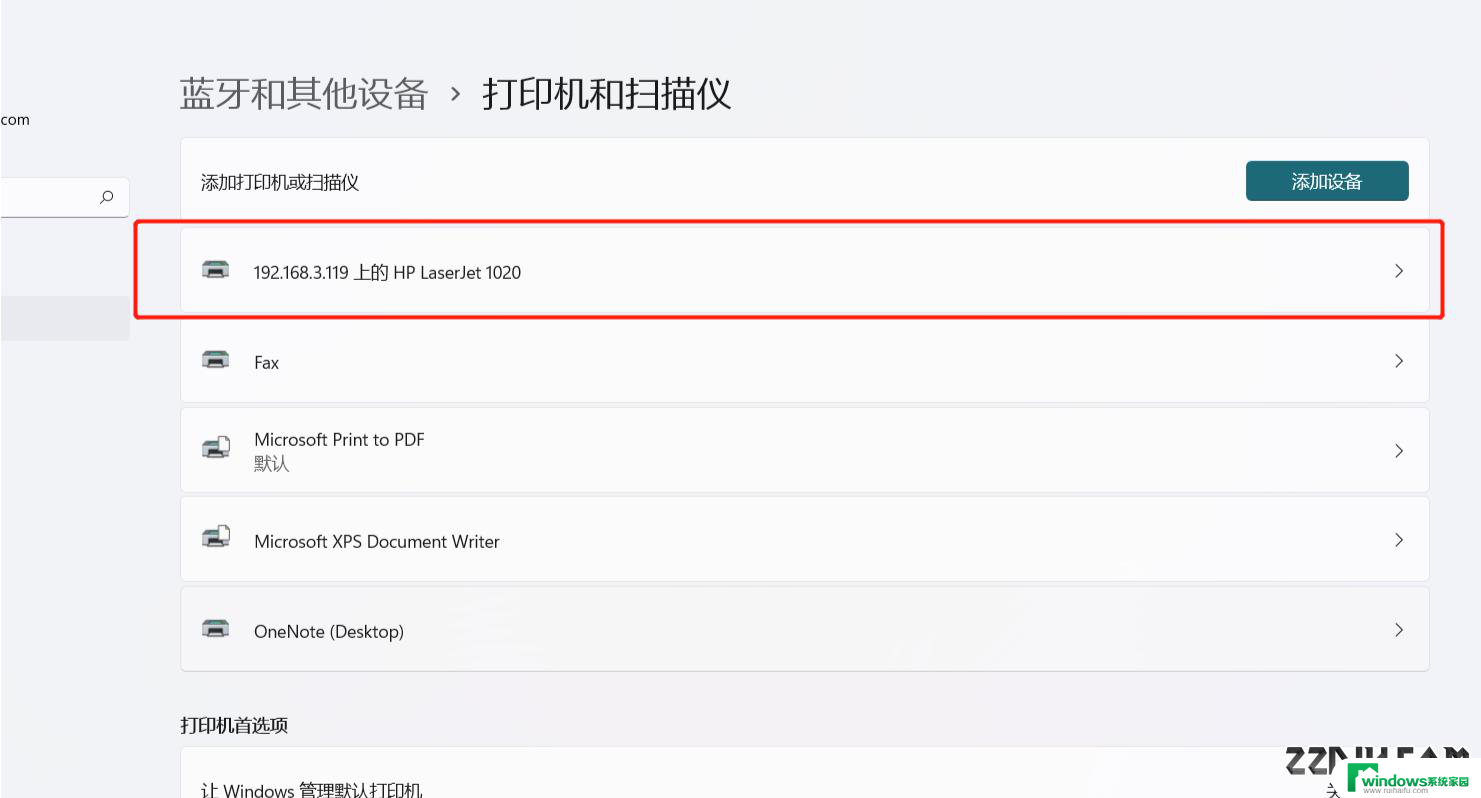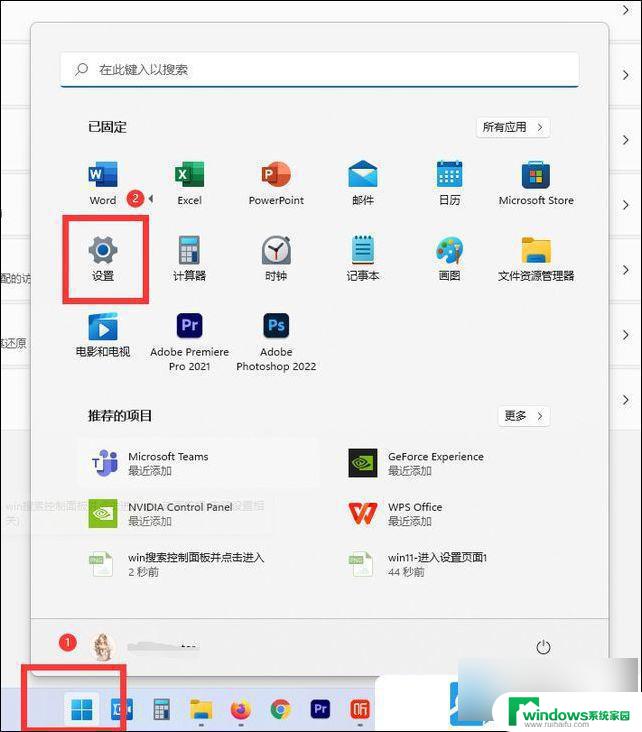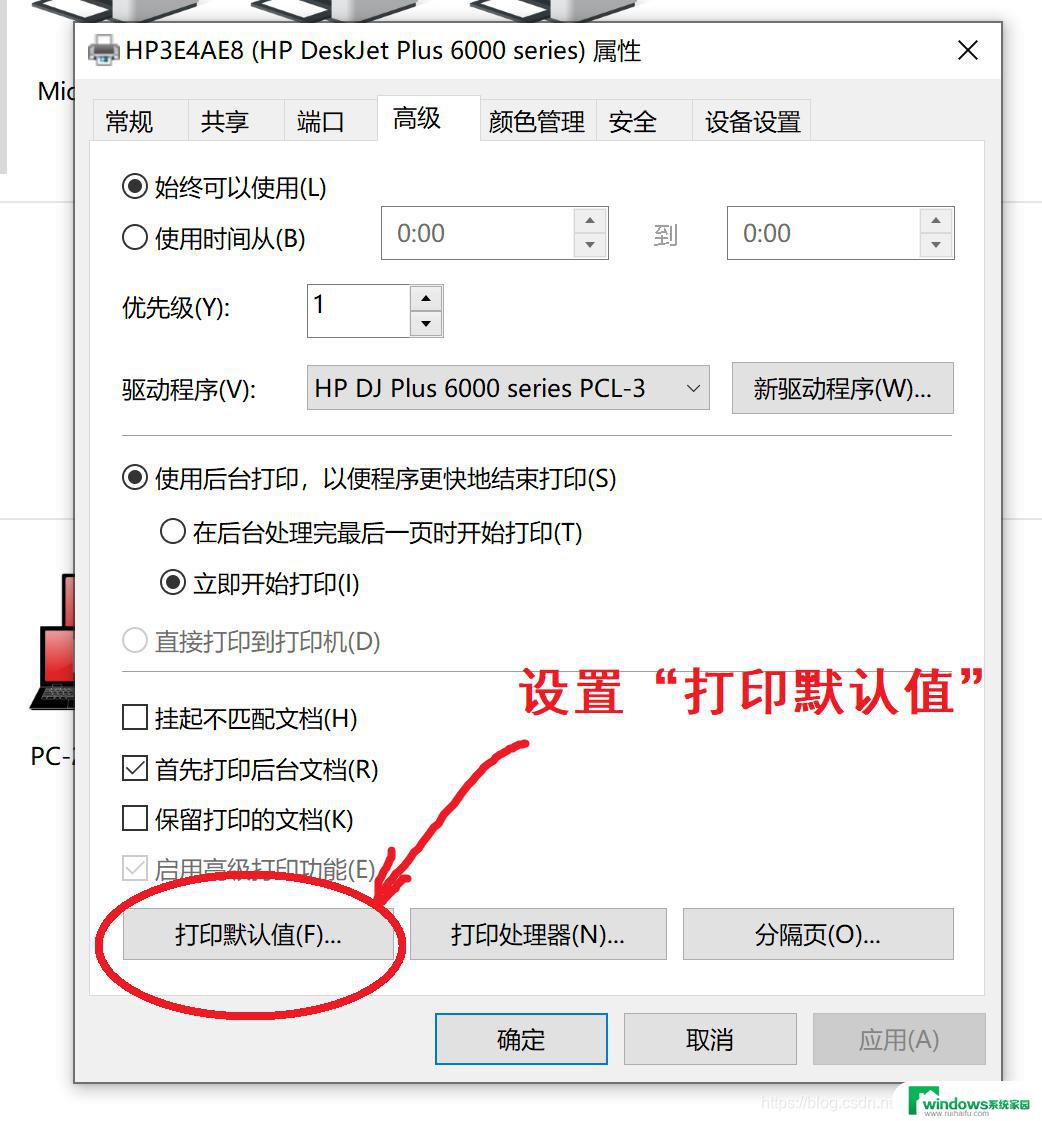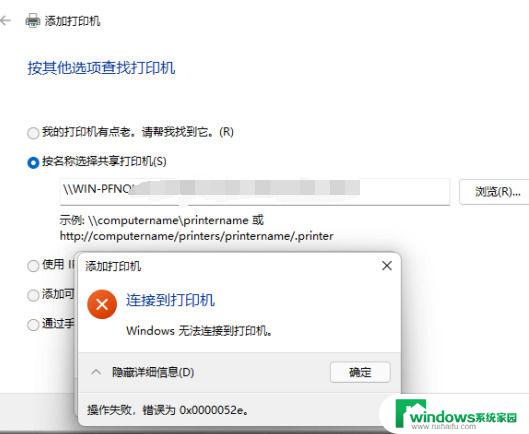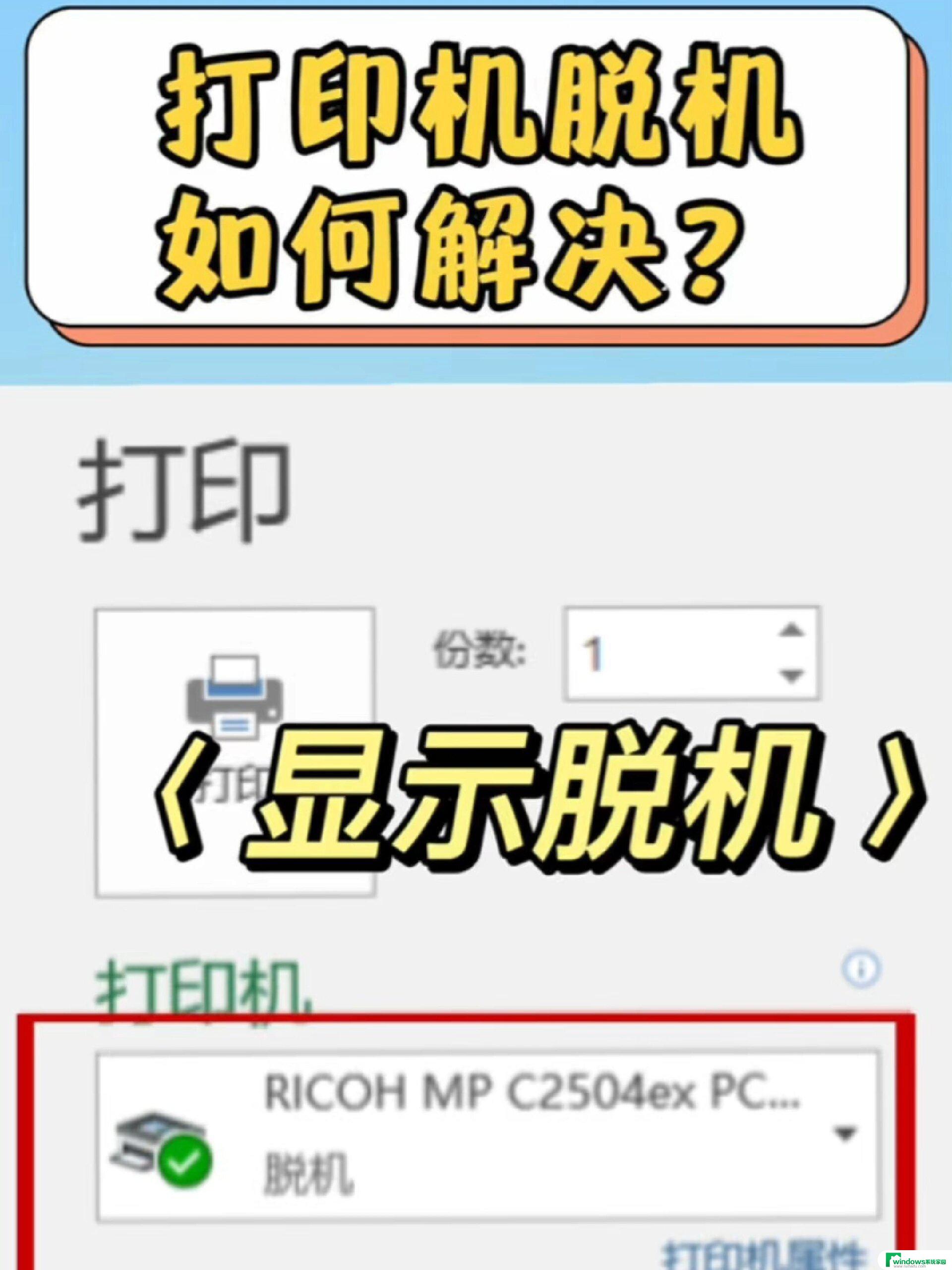win11设置高质量打印 Windows11打印机质量设置技巧
更新时间:2024-02-09 09:40:55作者:yang
随着Windows11操作系统的发布,用户们对于打印机质量设置的需求也逐渐增加,为了满足用户的高质量打印需求,Win11提供了一系列的打印机质量设置技巧,使得打印出的文件更加清晰、细腻。通过调整打印机设置中的色彩、分辨率等参数,用户可以根据具体需求来优化打印效果。无论是打印照片、文档还是其他类型的文件,Win11都能帮助用户轻松实现高质量的打印效果。让我们一起来了解一下这些设置技巧,让打印品质更上一层楼。
具体步骤:
1.打开桌面的控制面板选项,找到设备和打印机按钮
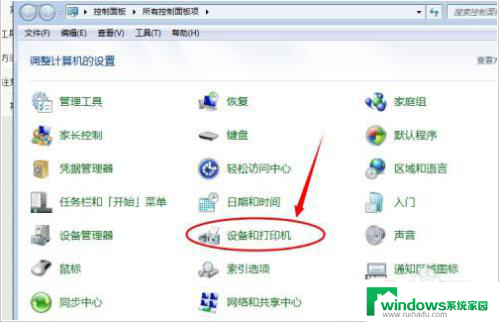
2.鼠标右键点击使用的打印机,选择打印首选项按钮
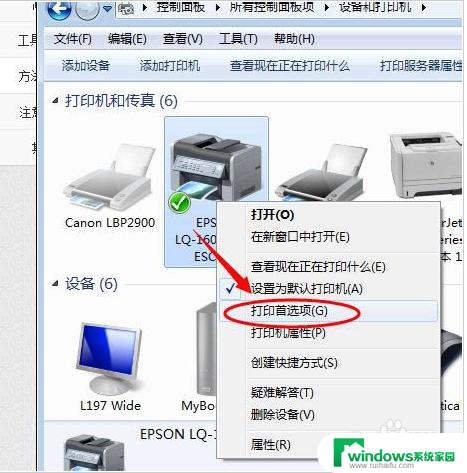
3.在弹出的窗口中打开布局页面,点击右下角的高级按钮
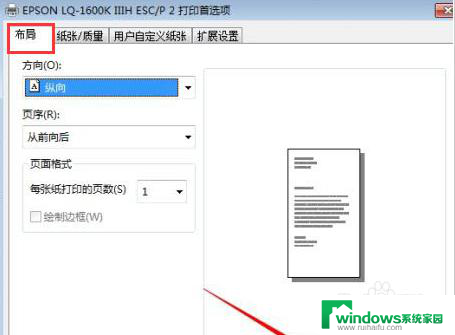
4.在高级选项窗口中,展开打印机功能的下拉页。将打印质量修改为高速-关即可
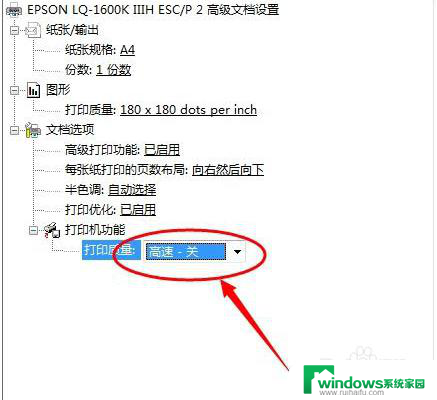
以上就是win11设置高质量打印的全部内容,如果您也遇到了这个问题,可以尝试按照以上方法来解决,希望对大家有所帮助。